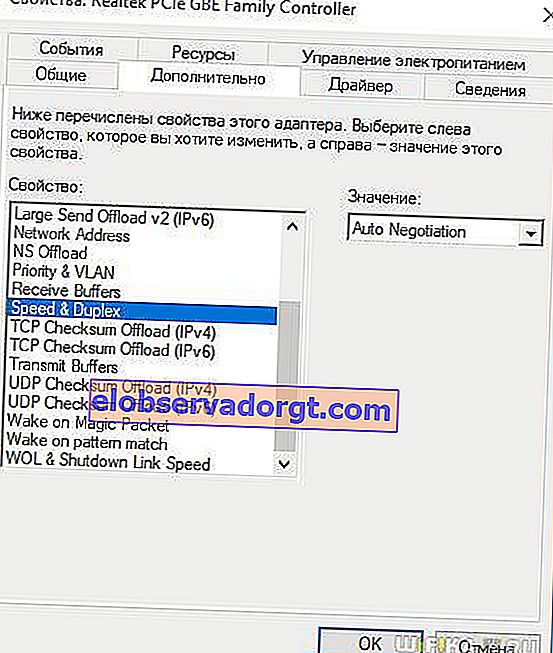Ett av de vanligaste felen som uppstår när du ansluter en dator till Internet är att det visas ett felmeddelande om att nätverkskabeln inte är ansluten och att det inte finns något internet, även om den faktiskt är ansluten och kan ha fungerat för en tid sedan. Dessutom kan tillgång till Internet till och med existera, men felet kvarstår. Vad ska man göra i den här situationen och hur man återställer kommunikationen?
Fel skäl

Det kan finnas många anledningar - jag föreslår att dela upp dem i två grupper
- Problem utanför datorn
- Eller med själva datorn eller Windows-inställningarna
Nätverkskabeln är inte inkopplad - vad ska jag först kontrollera?
- Det första som kommer att tänka på är kanske att det verkligen inte är anslutet? Kontrollera om det sitter ordentligt fast i nätverkskortets kontakt - över tid kan plasthållaren på kontakten lossna på grund av vilken det inte finns någon kontakt.
- En variation av detta problem är när kabeln är skadad - se om det finns några uppenbara knäck eller mantelbrott. För 100% förtroende för användbarhet är det bäst att använda en speciell enhet som mäter kontakternas integritet.

- Mindre ofta kan frågan ligga i fel krympning av kontakterna - om din kabel inte är en fabrikskabel, men av okänt ursprung, är det vettigt att försöka ta en annan eller använda våra instruktioner och göra det själv.
- Om Internet fungerade tidigare och plötsligt började ett fel uppstå om att nätverkskabeln inte är ansluten är det troligt att en haveri på leverantörens sida - ring teknisk support och fråga om något tekniskt arbete pågår.
Problem i routern
En separat konversation kräver övervägande av eventuella fel när du ställer in en wifi-router om datorn inte är ansluten till Internet direkt utan via den. Detta ämne är omfattande, vi har redan berört det många gånger på bloggen. I synnerhet är problemet när routern inte sparar inställningarna, inte ser internetkabeln eller inte distribuerar wifi-signalen. Men inom ramen för denna artikel kan jag bara ge några allmänna tips:
- Först och främst försök att sätta in kabeln från leverantören till datorn direkt och konfigurera internetanslutningen på den. Om det fanns i routern fungerar allt i den här formen.
- För det andra, starta om routern - vilken teknik som helst kan misslyckas på grund av en lång kontinuerlig drift.
- Ett vanligt misstag för nybörjare är när de sätter in kabeln från Internet inte i WAN-porten utan i LAN-porten på routern - kontrollera att anslutningen är korrekt.

- Försök också ansluta kabeln via en annan LAN-port på routern om det finns flera
- Kontrollera internetanslutningen på en annan dator - ta bara bort kabeln från din dator och sätt in den, till exempel, i en bärbar dator. Om felet elimineras (förutsatt att nätverksinställningarna på den bärbara datorn är korrekta) är problemet fortfarande kvar i den första datorn.
Nätverkskabeln är inte ansluten eller nätverket känns inte igen på datorn
Innan jag undersöker de möjliga orsakerna och hur man åtgärdar dem relaterade till systeminställningarna noterar jag att felmeddelandet också kan se ut som "Oidentifierat nätverk" eller "Ingen internetåtkomst".

Låt oss gå igenom de viktigaste metoderna som kommer att korrigera vår situation med 99%, om saken fortfarande är i samband med den utrustning som är installerad på datorn i kombination med Windows-inställningarna - låt oss lämna ut inom parentes en eventuell banal nedbrytning av ett nätverkskort.
- Enhetshanteraren
Jag visar på Windows 10 - först försöker vi gå till "Start (högerklicka) - Enhetshanteraren"

Öppna grenen "Nätverkskort" och hitta raden "Realtek PCIe GBE Family Controller".

Klicka på den med höger musknapp och välj "Ta bort enhet" i det nya fönstret

Efter det startar vi om datorn - när operativsystemet startar kommer det återigen att finnas i systemet.
Om Internet efter det inte fungerar, försöker vi på samma sätt gå till "Egenskaper"

Här går vi till fliken "Avancerat" - framför våra ögon ser vi en lång lista med olika värden, bland vilka det är nödvändigt att hitta "Speed & Duplex". Här i den högra rullgardinsmenyn ska värdet vara "automatisk förhandling".
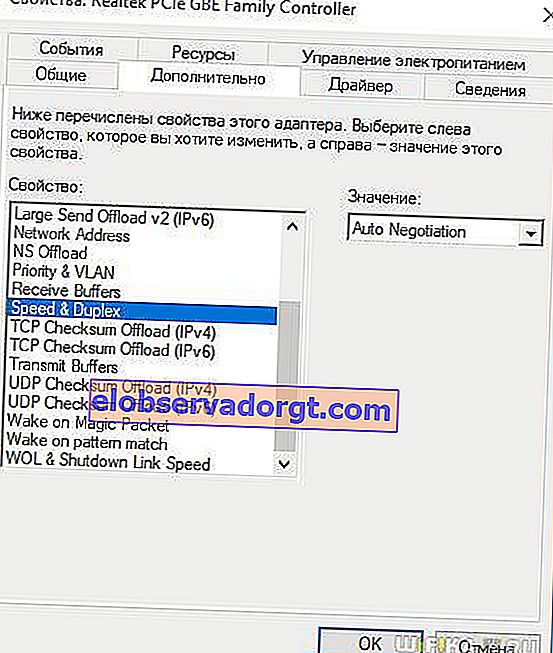
Om du har det och Internet inte fungerar, försök spela med ett urval av andra värden

- Slutligen är det sista som kan orsaka felet "Nätverkskabeln är inte ansluten" ett fel på drivrutinerna.
I allmänhet rekommenderas att du alltid har de senaste drivrutinerna för alla PC-komponenter. Ladda ner från tillverkarens officiella webbplats och uppdatera "ved" för ditt nätverkskort. Det är ännu lättare att använda ett färdigt kit - jag pratade om detta i detalj i den här artikeln.